Відновлюємо Windows 7 за допомогою «Командного рядка»
Багато сучасні користувачі недооцінюють «Командний рядок» Windows, яку нині вважає непотрібним пережитком минулого. Насправді вона являє собою потужний інструмент, за допомогою якого можна домогтися більшого, ніж за допомогою графічного інтерфейсу. Одна з основних завдань, вирішити яку допоможе «Командний рядок» - відновлення працездатності операційної системи. Сьогодні ми хочемо познайомити вас з методами відновлення Windows 7 з використанням цього компонента.
зміст
Етапи відновлення Windows 7 через «Командний рядок»
Причин, за якими «сімка» може перестати запускатися, існує безліч, але «Командний рядок» слід задіяти в таких випадках:
- Відновлення працездатності жорсткого диска;
- Пошкодження завантажувального запису (MBR);
- Порушення цілісності системних файлів;
- Збої в системному реєстрі.
В інших ситуаціях (наприклад, неполадками через вірусної активності) краще скористатися більш спеціалізованим засобом.
Розберемо всі випадки, від найважчого до найпростішого.
Спосіб 1: Відновлення роботи диска
Один з найважчих варіантів помилки запуску не тільки Windows 7, але і будь-який інший ОС - проблеми з жорстким диском. Само собою, оптимальним рішенням буде негайно замінити зіпсований HDD, але вільний накопичувач є під рукою далеко не завжди. Частково відновити вінчестер можна за допомогою «Командного рядка», однак якщо система не запускається - доведеться скористатися настановним DVD або флешкою. Подальша інструкція передбачає, що такі є в розпорядженні користувача, але про всяк випадок надаємо посилання на посібник зі створення інсталяційного накопичувача.
Детальніше: Інструкція по створенню завантажувальної флешки на Windows
- Перед початком процедури потрібно відповідним чином підготувати BIOS комп'ютера. Цим діям присвячена окрема стаття на нашому сайті - наводимо її, щоб не повторюватися.
- Підключіть флешку до комп'ютера або вставте диск в дисковод, після чого перезавантажте пристрій. Натисніть будь-яку клавішу для початку завантаження файлів.
- Виберіть бажані мовні настройки та натисніть «Далі».
- На даному етапі клікніть по пункту «Відновлення запуску».
![Дізнатися букву системного диска для відновлення системи Windows 7 через Командний рядок]()
Тут кілька слів про особливості розпізнавання жорстких дисків середовищем відновлення. Справа в тому, що навколишнє середовище інакше визначає логічні розділи та фізичні томи HDD - диском C: в ній позначений зарезервований системний розділ, а безпосередньо розділ з операційною системою за замовчуванням буде D:. Для більш точного визначення нам і необхідно вибрати «Відновлення запуску», так як в ньому позначена літера потрібного розділу. - Після того, як ви дізналися шукані дані, скасовувати засіб відновлення запуску і повертайтеся до головного вікна середовища, в якій на цей раз виберіть опцію «Командний рядок».
- Далі введіть у віконце наступну команду (може знадобиться перемкнути мову на англійську, за замовчуванням це робиться комбінацією клавіш Alt + Shift) і натисніть Enter:
chkdsk D: /f /r /xЗверніть увагу - якщо система встановлена на диск D:, то в команді слід прописати
chkdsk E:, якщо на E: - то chkdsk F:, і так далі. Прапор/fозначає запуск пошуку помилок, прапор/r- пошук пошкоджених секторів, а/x- Демонтується розділу для полегшення роботи утиліти. - Тепер комп'ютер потрібно залишити в спокої - подальша робота відбувається без участі користувача. На деяких етапах може здатися, що виконання команди зависло, однак насправді утиліта натрапила на мають важко сектор і намагається виправити його помилки або позначити як зіпсований. Внаслідок подібних особливостей процедура іноді займає тривалий час, аж до доби і більше.
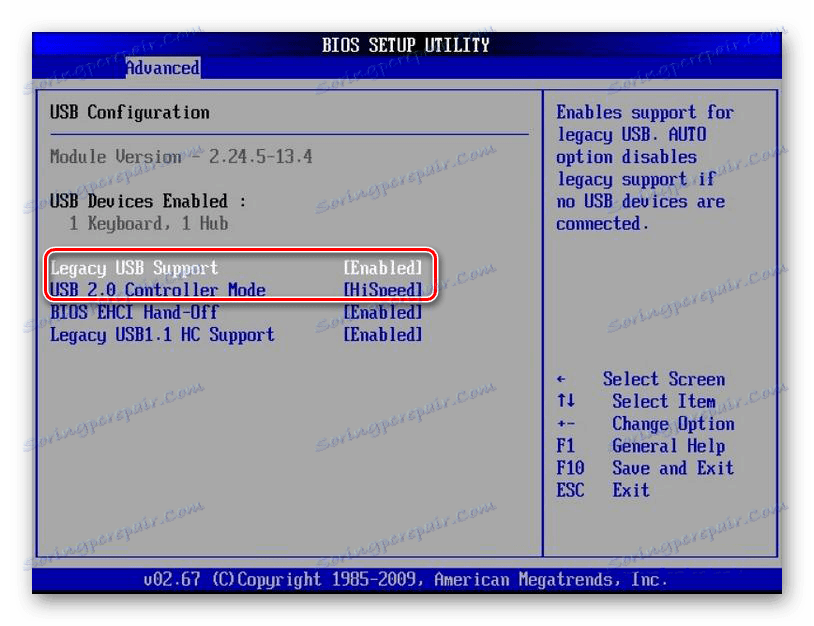
Детальніше: Як виставити завантаження з флешки в Біосе
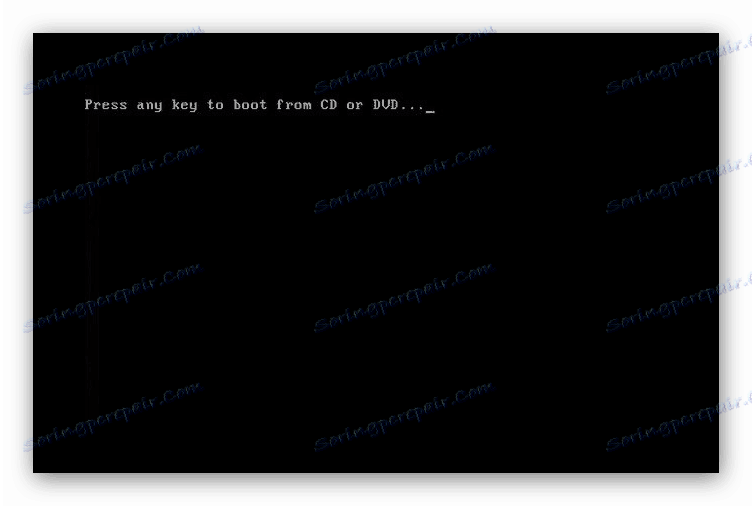
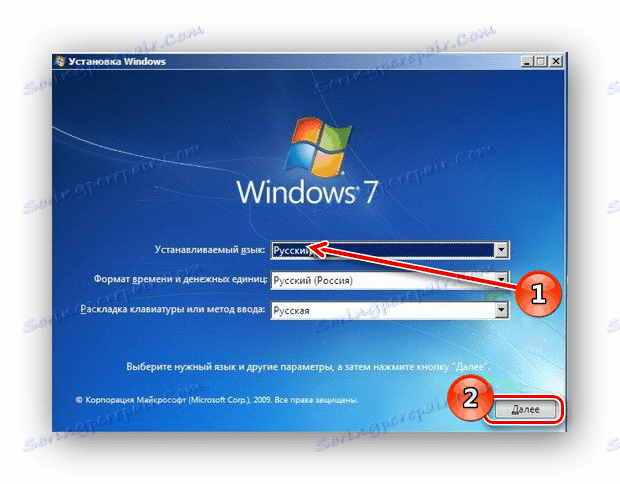

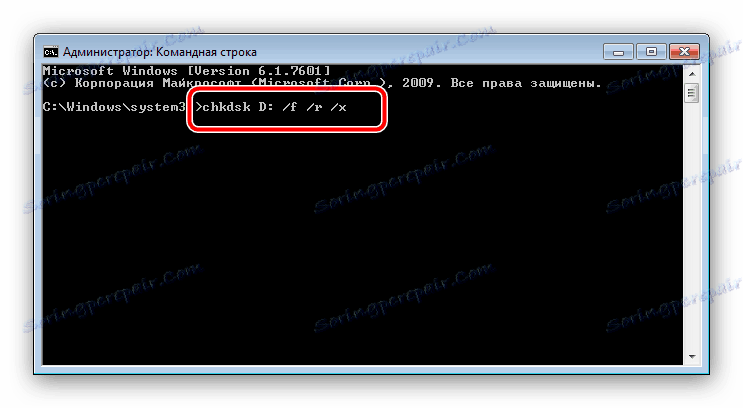
Таким чином диск, звичайно ж, не вийде повернути в заводський стан, але ці дії дозволять завантажити систему і зробити резервні копії важливих даних, після чого вже можна буде приступити до повноцінного лікування вінчестера.
Читайте також: Відновлення жорсткого диска
Спосіб 2: відновлення завантажувального запису
Завантажувальний запис, інакше звана MBR, являє собою невеликий розділ на жорсткому диску, на якому присутній таблиця розділів і утиліта для управління завантаженням системи. У більшості випадків MBR пошкоджується при неполадках HDD, але цю проблему також можуть викликати деякі небезпечні віруси.
Відновлення завантажувального розділу можливо виключно через інсталяційний диск або флешку, чому не надто відрізняється від приведення HDD в працездатний вид. Втім, є кілька важливих нюансів, тому ми рекомендуємо вам звернутися до докладним інструкцій далі. 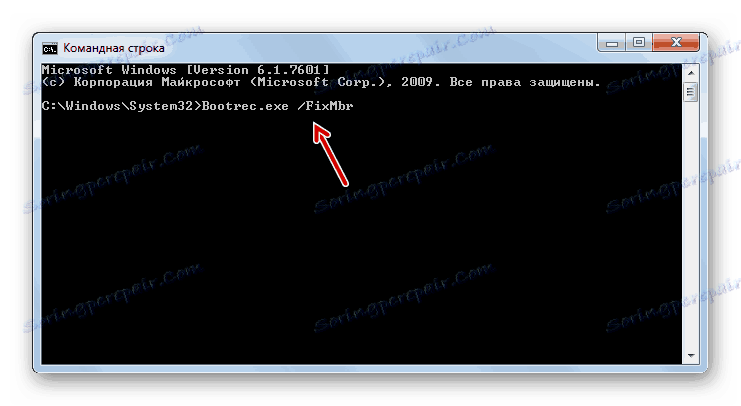
Детальніше:
Відновлення завантажувального запису MBR в Windows 7
Відновлення завантажувача в Windows 7
Спосіб 3: Виправлення пошкоджених системних файлів
Переважна більшість ситуацій, коли потрібне відновлення системи, пов'язані з неполадками в системних файлах Віндовс. Причин збоїв існує маса: активність шкідливого ПО, неакуратні дії користувача, деякі сторонні програми і так далі. Але незалежно від джерела виникнення проблеми, рішення буде однакове - утиліта SFC, з якої найпростіше взаємодіяти за допомогою «Командного рядка». Нижче ми надаємо вам посилання на детальні інструкції з перевірки системних файлів на цілісність, а також відновленню в майже будь-яких умовах. 
Детальніше:
Перевіряємо цілісність системних файлів в Windows 7
Відновлення системних файлів в Windows 7
Спосіб 4: Виправлення проблем з системним реєстром
Останній варіант, при якому бажано задіяти «Командний рядок» - наявність критичних пошкоджень в реєстрі. Як правило, при подібних неполадки Віндовс запускається, але з працездатністю виникають великі проблеми. На щастя, системні компоненти на зразок «Командного рядка» помилки не піддаються, тому через неї можна привести встановлену Windows 7 в робочий вигляд. Цей спосіб детально розглянуто нашими авторами, тому звертайтеся до наступного керівництву.
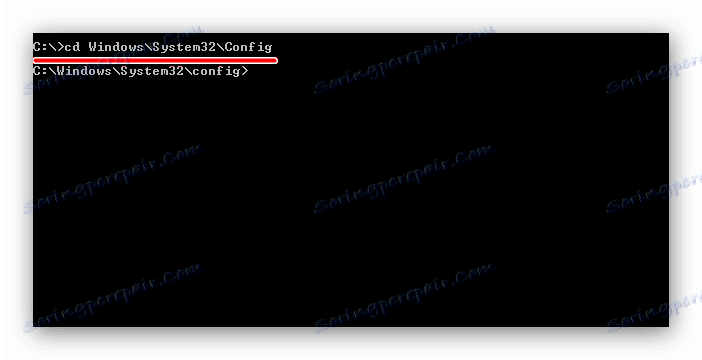
Детальніше: Відновлення системного реєстру Windows 7
висновок
Ми розібрали основні варіанти збоїв в Віндовс сьомої версії, які можна виправити використанням «Командного рядка». Наостанок зазначимо, що існують ще окремі випадки на кшталт неполадок з DLL-файлами або особливо неприємними вірусами, однак створити відповідну для всіх користувачів інструкцію не представляється можливим.
